
Obsah:
- Autor John Day [email protected].
- Public 2024-01-30 11:58.
- Naposledy zmenené 2025-01-23 15:05.
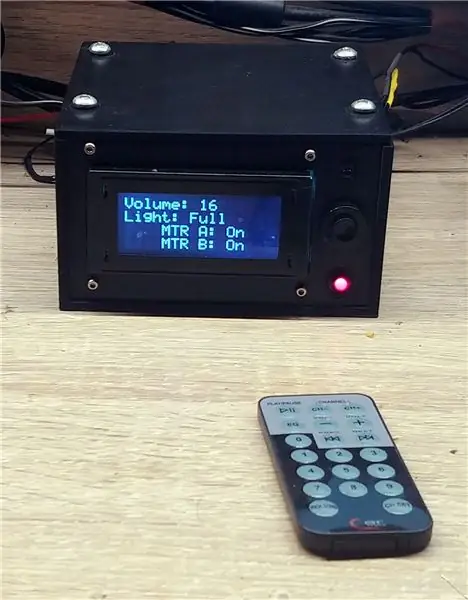




Nedávno som sa stretol s problémom, že moja lenivosť sa pre mňa doma stala obrovským problémom. Hneď ako idem spať, rád si do počítača vložím pekné svetlo napájané diódou LED a niekoľko sérií. Ale … Ak chcem tieto veci vypnúť, musím vždy VSTAŤ a vypnúť ich ručne. Preto som sa rozhodol vybudovať kompletný ovládač pre celú pracovnú plochu počítača, kde budem môcť zapínať a vypínať monitory a svetlo, upravovať hlasitosť reproduktorov a jas osvetlenia LED pásov stlačením príslušného tlačidla na diaľkovom ovládači.
Projekt je PC box / pracovný stôl radič, ktorý je ovládaný IR diaľkovým ovládaním. V dnešnej dobe je k dispozícii veľa typov diaľkových ovládačov IR, ale to nie je problém. Tento ovládač je nastaviteľný a je možné ho spárovať s akýmkoľvek typom diaľkového ovládača IR, ktorý podporuje správny protokol pre náš použitý snímač (tomu sa budeme venovať neskôr).
Riadený počítačový stôl ponúka:
- Ovládanie striedavým prúdom: Zapína/vypína monitor, ktorý je zapojený do zásuvky 220 V AC
- Ovládanie jednosmerného prúdu: Zapnutie/vypnutie monitora, ktorý je pripojený k napájaniu jednosmerným prúdom (až 48 V)
- Ovládanie hlasitosti zvuku: Kompletné ovládanie stereofónnej hlasitosti prenášanej do reproduktorov
- Ovládanie osvetlenia pásom LED: Kompletná kontrola jasu osvetlenia pásika LED
Zariadenie má správne navrhnuté používateľské rozhranie a nastaviteľné mechanické priehradky, ktoré uľahčujú zostavenie a používanie:
- Displej: Stav všetkých riadených systémov v reálnom čase je zobrazený na LCD displeji 16x4
- RGB LED: Pre dodatočnú spätnú väzbu pre systém je účelom tohto potvrdenia pre používateľa, že je prijatý signál prijatý z IR diaľkového ovládača
- Systém párovania: Zariadenie obsahuje jedno tlačidlo, ktoré je potrebné stlačiť pri procese párovania. Keď je zahájený proces párovania, môžeme spárovať akékoľvek IR diaľkové ovládanie s naším zariadením podľa pokynov zobrazených na displeji.
Potom, čo sme si prešli základy, poďme to postaviť!
Krok 1: Vysvetlenie
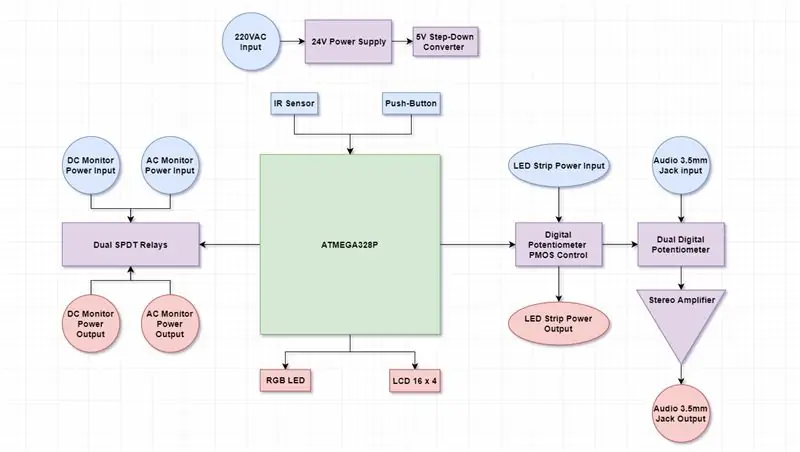
Prevádzku zariadenia je možné považovať za jednoduchú, pretože nemá komplexnú konštrukciu. Ako je zrejmé z blokového diagramu, „mozog“je mikrokontrolér AVR, pričom všetky ostatné časti sú riadené týmto „mozgom“. Aby sme si v mysli usporiadali celý obraz, popíšeme dizajn po blokoch:
Jednotka napájania: Zdrojom pre zariadenie, ktoré bolo vybrané, je napájací zdroj s LED pásom, ktorý je schopný poskytovať do systému vstup 24 VDC. Mikrokontrolér, relé, digitálne potenciometre a zvukové zosilňovače fungujú pri 5 V, preto bol do konštrukcie pridaný prevodník DC-DC. Hlavným dôvodom DC-DC namiesto lineárneho regulátora je stratový výkon a nedostatočná účinnosť. Predpokladajme, že používame klasický LM7805 s 24V vstupom a 5V výstupom. Keď prúd dosiahne významné hodnoty, výkon, ktorý sa rozptýli vo forme tepla na lineárnom regulátore, bude obrovský a môže sa prehriať, pričom k zvukovým obvodom pribudne hukot:
Pout = Pin + Pdiss, takže pri 1A dosiahneme: Pdiss = Pin - Pout = 24*1 - 5*1 = 19 W (rozptýleného výkonu).
Mikrokontrolér: Aby som mohol napísať kód čo najrýchlejšie, vybral som si ATMEGA328P na báze AVR, ktorý je široko používaný v doskách Arduino UNO. Podľa konštrukčných požiadaviek použijeme takmer všetku periférnu podporu: prerušenia, časovače, UART, SPI a ďalšie. Pretože je to hlavný blok v systéme, prepája sa so všetkými časťami zariadenia
-
Užívateľské rozhranie: Predný panel zariadenia obsahuje všetky súčasti, s ktorými by mal užívateľ pracovať:
- IR senzor: Senzor na dekódovanie IR diaľkových dát.
- Tlačidlo: Je potrebné na párovanie IR diaľkového ovládača so zariadením
- RGB LED: Estetické nadstavce poskytujúce spätnú väzbu o prijímaní informácií systémom
- LCD: Grafické znázornenie toho, čo sa deje vo vnútri zariadenia
Ovládanie monitorov: Aby bolo zariadenie schopné prepínať výkon na počítačových monitoroch, je potrebné zaoberať sa veľkými hodnotami napätia. Moje monitory Samsung napríklad vôbec nezdieľajú konfiguráciu napájania: jeden je napájaný 220 V striedavým prúdom, zatiaľ čo druhý je napájaný vlastným zdrojom 19,8 V. Riešením bol teda reléový obvod pre každé z elektrických vedení monitora. Tieto relé sú riadené MCU a sú úplne oddelené, čo robí prenos výkonu monitora nezávislým na každom monitore
Ovládanie svetla: Mám LED pásik, ktorý je dodávaný s pripojeným napájaním 24 VDC, ktoré sa používa ako vstup napájania systému. Pretože je potrebné viesť veľký prúd cez pásik LED, jeho mechanizmus jasu obsahuje obvod obmedzovača prúdu založený na MOSFET, ktorý pracuje v lineárnej oblasti aktívnej zóny
Ovládanie hlasitosti: Tento systém je založený na prechode zvukových signálov na Ľavý a pravý kanál cez rozdeľovače napätia, kde sa aplikované napätie mení pohybom stierača digitálneho potenciometra. Existujú dva základné obvody LM386, kde na každom vstupe je jeden delič napätia (To si rozoberieme neskôr). Vstup a výstup sú 3,5 mm stereo konektory
Zdá sa, že sme pokryli všetky integrálne časti obvodov. Prejdeme k elektrotechnickým schémam …
Krok 2: Diely a nástroje
Všetko, čo potrebujeme na stavbu projektu:
Elektronické komponenty
-
Spoločné komponenty:
-
Rezistory:
- 6 x 10 tis
- 1 x 180R
- 2 x 100R
- 1 x 1 K.
- 2 x 1 milión
- 2 x 10R
- Kondenzátory:
-
- 1 x 68 nF
- 2 x 10 uF
- 4 x 100 nF
- 2 x 50 nF
- 3 x 47uF
-
Rôzne:
- Diódy: 2 x 1N4007
- Zastrihávač: 1 x 10 tis
- BJT: 3 x 2N2222A
- P-MOSFET: ZVP4424
-
Integrované obvody:
- MCU: 1 x ATMEGA328P
- Zvukový zosilňovač: 2 x LM386
- Duálny digitálny potenciometer: 1 x MCP4261
- Jeden digitálny potenciometer: 1 x X9C104P
- DC-DC: 1 x BCM25335 (je možné nahradiť akýmkoľvek zariadením kompatibilným s DC-DC 5V)
- Operačný zosilňovač: 1 x LM358
- Relé: 5V tolerantné, dvojité SPDT
- Externý 24V zdroj
-
Používateľské rozhranie:
- LCD: 1 x 1604A
- IR senzor: 1 x CDS-IR
- Tlačidlo: 1 x SPST
- LED: 1 x RGB LED (4 kontakty)
-
Konektory:
- Svorkovnice: 7 x 2-kontaktný TB
- Konektory typu doska-vodič: 3 x 4 kontaktný kábel + konektory krytu
- Zvuk: 2 x 3,5 mm konektory female female
- Výstupný zdroj: 2 x 220 VAC konektory (male)
- DC konektor: 2 x Male DC Jack konektor
- LED pásik a externý zdroj napájania: 1 x 4-kontaktné konektory montované na doske + kábel
Mechanické súčiastky
- Filament 3D tlačiarne - PLA+ akejkoľvek farby
- 4 skrutky s priemerom 5 mm
- Doska na prototypovanie najmenej 9 x 15 cm
- Zásoba nepoužitých drôtov
Nástroje
- 3D tlačiareň (použil som Creality Ender 3 s pripevneným sklom)
- Horúca lepiaca pištoľ
- Pinzeta
- Kliešť
- Rezačka
- Externý 24V zdroj
- Osciloskop (voliteľný)
- Programátor AVR ISP (pre blikanie MCU)
- Elektrický skrutkovač
- Spájkovačka
- Generátor funkcií (voliteľné)
-
Krok 3: Elektrická schéma
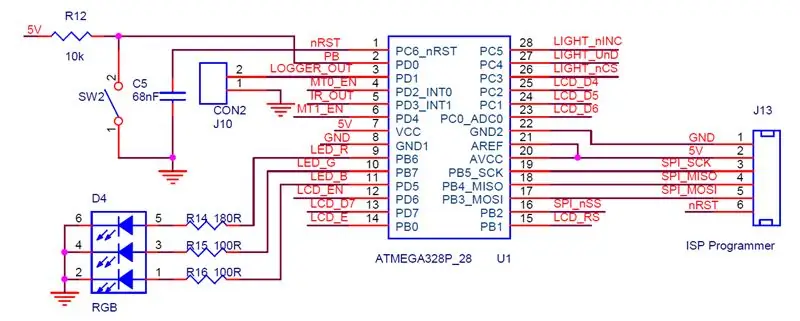
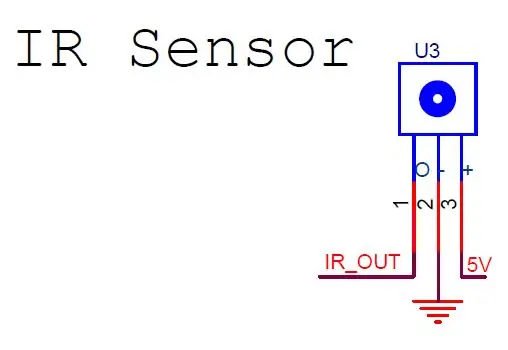
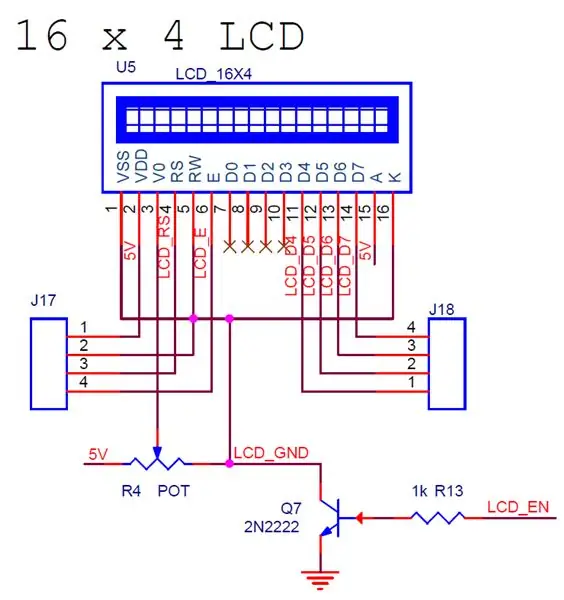
Schematický diagram je rozdelený na oddelené obvody, ktoré nám môžu uľahčiť pochopenie jeho činnosti:
Mikrokontrolérová jednotka
Toto je ATMEGA328P na báze AVR, ako bolo popísané vyššie. Používa interný oscilátor a pracuje na frekvencii 8 MHz. J13 je konektor programátora. Vo svete AVR je veľa programátorov, v tomto projekte som použil ISP Programmer V2.0 od eBay. J10 je rad UART TX a používa sa predovšetkým na ladenie. Pri konštrukcii postupu spracovania prerušenia je niekedy dobré vedieť, čo nám systém musí povedať zvnútra. D4 je RGB LED, ktorá je poháňaná priamo z MCU, kvôli nízkym hodnotám prúdu. Kolík PD0 je pripevnený k tlačidlu typu SPST pomocou externého vysúvania.
IR senzor
IR senzor, ktorý sa používa v tomto projekte, je trojpólový IR senzor na všeobecné použitie, ktorý je k dispozícii na eBay za veľmi priateľské ceny. Pin výstupného signálu IR je pripojený k vstupnému kolíku prerušenia (INT1) MCU,
LCD
Display je jednoduchá implementácia displeja 1604A so 4-bitovým prenosom dát. Všetky riadiace/dátové piny sú viazané na MCU. Je dôležité si uvedomiť, že LCD je k základnej doske pripevnený dvoma konektormi J17, J18. Aby bolo možné zapnúť/vypnúť modul LCD, existuje jeden prepínač BJT, ktorý prepína uzemňovaciu linku pre LCD.
Zdroj
Všetky vnútorné obvody, okrem LED pásika, pracujú na 5V. Ako už bolo spomenuté, 5V zdroj energie je jednoduchý modul DC-DC (tu mi eBay pomohol nájsť riešenie), ktorý prevádza 24V na 5V bez problémov s vykurovaním, ktoré by sa mohli vyskytnúť na lineárnom regulátore. Na premostenie sa používajú kondenzátory C [11..14], ktoré sú pre tento návrh nevyhnutné kvôli prepínaciemu šumu prítomnému na napájacích vedeniach DC -DC - na vstupe aj na výstupe.
Ovládanie monitora
Riadiace obvody monitora sú iba systémy reléového spínania. Pretože mám dva monitory, jeden je napájaný z 220 VAC a druhý z 19,8 V, je potrebná iná implementácia: Každý výstup MCU je pripojený k 2N2222 BJT a cievka relé je pripevnená ako záťaž od 5 V do kolíka zberača BJT. (Nezabudnite pripojiť reverznú diódu pre príslušný prúdový výboj!). Pri 220 VAC relé spína linky LINE a NEUTRAL a pri 19,8 V relé spína iba jednosmerné napájacie vedenie - pretože má vlastné napájanie, uzemňovacie vedenia sú zdieľané pre oba obvody.
Ovládanie hlasitosti zvuku
Chcel som použiť zvukové zosilňovače LM386 ako nárazníky pre rozdeľovače napätia na starostlivý prenos zvukového signálu. Každý kanál - ľavý a pravý - pochádza zo vstupu 3,5 mm audio jack. Pretože LM386 implementuje pri konfigurácii minimálnych častí štandardný zisk G = 20, pre oba kanály je odpor 1MOhm. Týmto spôsobom môžeme znížiť celkové množstvo energie pre vstupné kanály do systému reproduktorov:
V (out-max) = R (max) * V (in) / (R (max) + 1MOhm) = V (in) * 100K / 1,1M.
A celkový zisk je: G = (Vout / Vin) * 20 = 20 /11 ~ 1,9
Delič napätia je jednoduchá digitálna sieť potenciometrov, kde stierač prenáša signál do vyrovnávacej pamäte LM386 (U2 je IC). Zariadenie zdieľa SPI pre všetky periférne obvody, kde sú pre každý z nich oddelené iba POVOLENÉ riadky. MCP4261 je 100K 8-bitový lineárny digitálny potenciometer IC, takže každý krok zvýšenia objemu je vyjadrený: dR = 100 000 /256 ~ 390Ohm.
Piny A a B pre každý Ľavý a pravý kanál sú viazané na GND a 5V. V polohe stierača v spodnej časti teda prechádza celý zvukový signál na GND prostredníctvom hlasitosti zariadenia MUTING s odporom 1MOhm.
Ovládanie jasu LED pásika:
Myšlienka ovládania jasu je podobná ovládaniu hlasitosti, ale tu máme problém: digitálny potenciometer môže prenášať na GND iba signály, ktorých amplitúdy nepresahujú 5 V. Ide teda o to, umiestniť za rozdeľovač napätia digitálneho potenciometra jednoduchý vyrovnávaciu pamäť Op-Amp (LM358). a riadiace napätie viazané priamo na tranzistor PMOS.
X9C104P je jediný 8-bitový digitálny potenciometer s hodnotou 100 kOhm. Výpočet napätia brány môžeme získať podľa iba algebraických pravidiel pre tok prúdu:
V (brána) = V (stierač) * (1 + R10/R11) = 2V (stierač) ~ 0 - 10V (čo stačí na zapnutie/vypnutie a ovládanie jasu)
Krok 4: Vytvorenie 3D prílohy
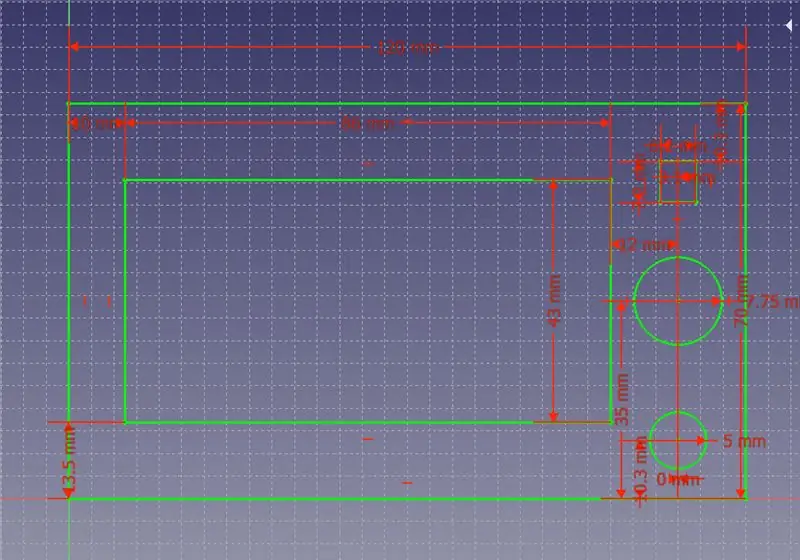
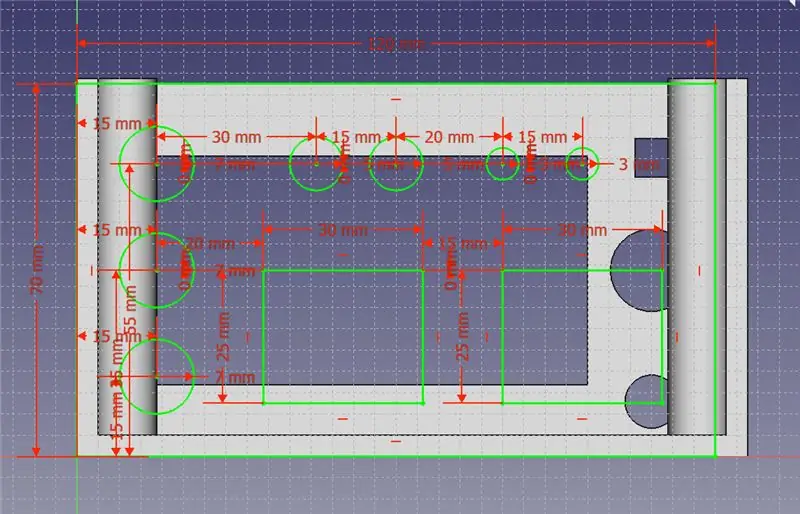
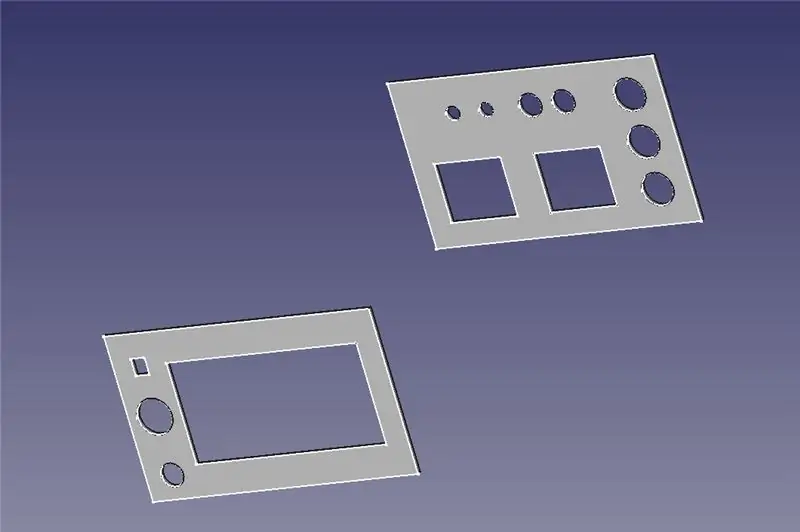
Na uzavretie zariadenia som použil FreeCAD v0.18, ktorý je skvelým nástrojom aj pre nováčikov, ako som ja.
Typ skrinky
Chcel som vytvoriť krabicu, kde je jediná škrupina, ktorá bude spájkovať spájkovanú dosku. Predný panel obsahuje všetky časti používateľského rozhrania a zadný panel obsahuje všetky konektory k elektronike stola. Tieto panely sú vložené priamo do hlavného plášťa pomocou 4-skrutkovej zostavy v hornom kryte.
Rozmery
Pravdepodobne najdôležitejší krok v poradí. Je potrebné vziať do úvahy všetky príslušné vzdialenosti a odrezané oblasti. Ako je vidieť na obrázkoch, v prvom rade boli urobené rozmery na prednom a zadnom paneli:
Predný panel: Orezané oblasti pre LCD, spínač, LED a IR senzor. Všetky tieto rozmery sú odvodené z technického listu výrobcu pre každú časť. (V prípade, že chcete použiť inú časť, je potrebné zaistiť všetky orezané oblasti.
Zadný panel: dva otvory pre 3,5 mm zvukové konektory, dva 3-riadkové konektory 220 V, dva konektory pre napájanie jednosmerným prúdom a ďalšie otvory pre pásik LED a napájanie zariadenia
Horná škrupina: Táto škrupina sa používa iba na pripojenie všetkých častí k sebe. Pretože predný a zadný panel sú vložené do spodnej škrupiny.
Spodný plášť: Základňa pre zariadenie. Drží panely, elektronickú spájkovanú dosku a skrutky pripevnené k hornému krytu.
Navrhovanie dielov
Po vytvorení panelov môžeme pristúpiť k spodnej škrupine. Po každom kroku sa odporúča zaistiť úplné umiestnenie dielov. Spodná škrupina má jednoduchý extrudovaný tvar založený na obdĺžnikoch so symetrickými vreckami v blízkosti okrajov škrupiny (pozri obrázok 4).
Po kroku vreckovania je potrebné vytvoriť 4-skrutkové základne pre pripevnenie krytu. Boli navrhnuté ako vloženie primitívnych valcov rôzneho polomeru, kde je po operácii XOR k dispozícii vyrezaný valec.
Teraz máme kompletnú spodnú škrupinu. Aby ste vytvorili správny kryt, je potrebné urobiť náčrt na vrchu škrupiny a vytvoriť rovnaké body valca (pripojil som iba body k vŕtaniu, ale existuje možnosť vytvoriť otvory s pevným priemerom).
Keď je celý kryt zariadenia kompletný, môžeme ho skontrolovať zostavením dielov dohromady.
Krok 5: 3D tlač
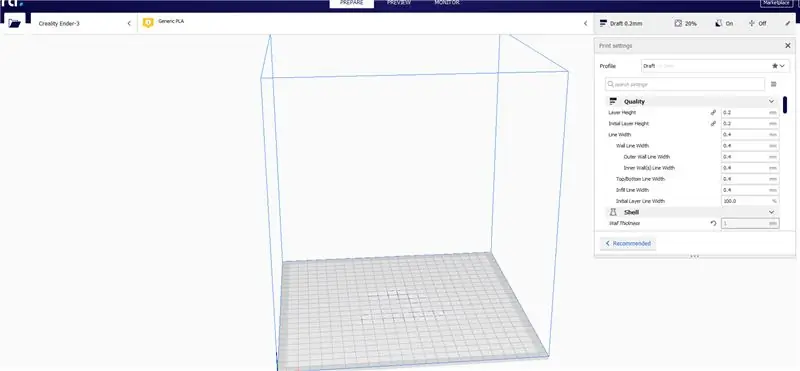
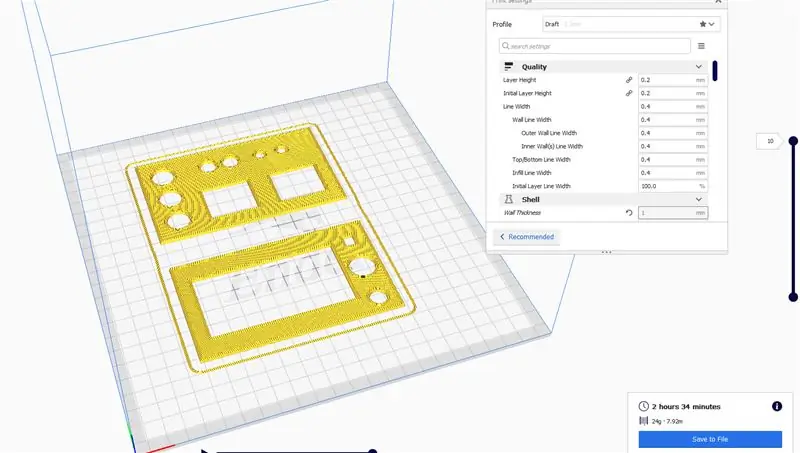
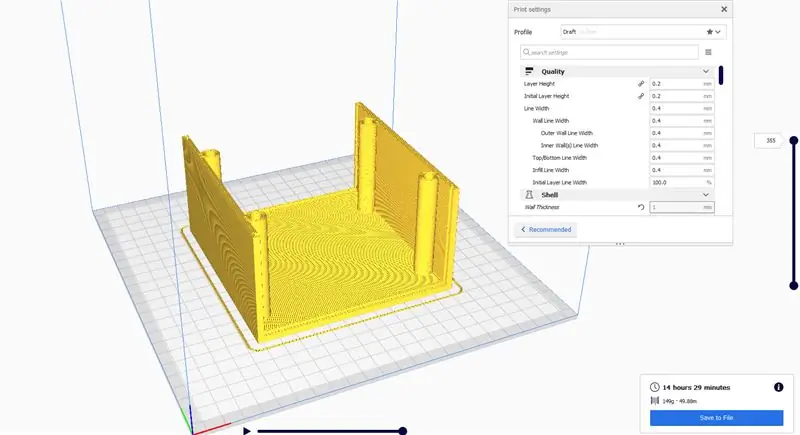
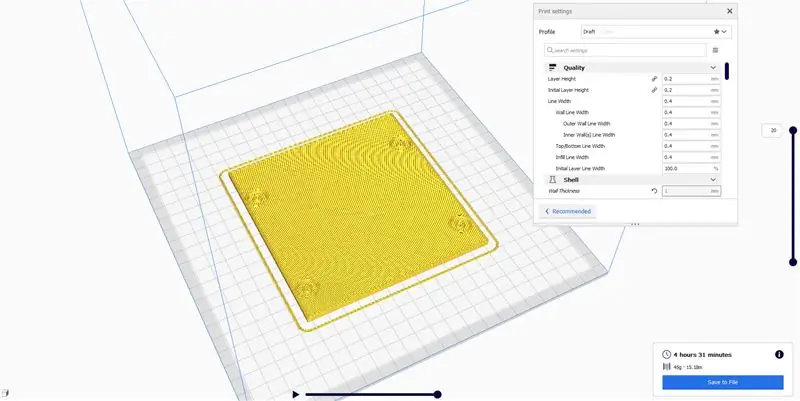
Nakoniec sme tu a môžeme vykročiť k tlači. Pre tento projekt sú podľa môjho návrhu k dispozícii súbory STL. Pri tlači týchto súborov môže byť problém, pretože sa neberú do úvahy žiadne tolerancie. Tieto tolerancie je možné upraviť v aplikácii krájača (použil som Ultimaker Cura) pre súbory STL.
Popisované časti boli vytlačené na Creality Ender 3 so sklenenou vrstvou. Podmienky nie sú ďaleko od štandardných, ale mali by ste vziať do úvahy:
- Priemer trysky: 0,4 mm
- Hustota výplne: 50%
- Podpora: Pripojenie podpory nie je vôbec potrebné
- Odporúčaná rýchlosť: 50 mm/s pre projekt
Hneď ako sú diely krytu vytlačené, je potrebné ich skontrolovať v reálnom živote. Ak pri pripevňovaní častí krytu nie sú žiadne problémy, môžeme pristúpiť k montáži a spájkovaniu.
V návode na použitie je nejaký problém s prehliadačom STL, preto ho odporúčam najskôr stiahnuť:)
Krok 6: Montáž a spájkovanie
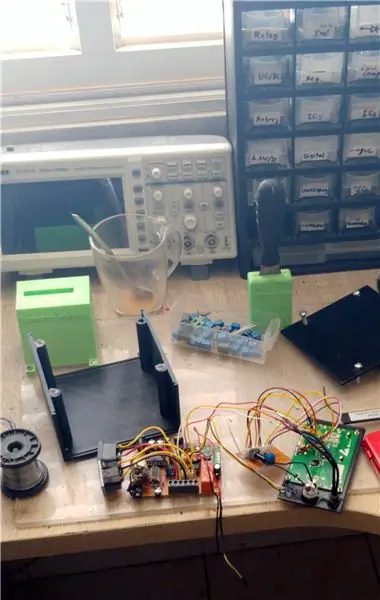


Proces spájkovania je náročný, ale ak sekvenciu rozdelíme do rôznych obvodov, bude pre nás oveľa jednoduchšie ju dokončiť.
- Obvod MCU: Mal by byť najskôr spájkovaný so samičím programovacím konektorom. V tej fáze môžeme skutočne otestovať jeho činnosť a konektivitu.
- Audio obvod: Druhý. Nezabudnite na spájkovanú dosku pripevniť svorkovnice. Vzhľadom na ich hlučnosť je veľmi dôležité izolovať spätnú cestu zvukových obvodov od digitálnych - najmä digitálnych integrovaných obvodov potenciometra.
- Monitorovacie obvody: Podobne ako v prípade zvukových obvodov, nezabudnite na svorky I/O pripojiť svorkovnicu.
- Konektory a panel používateľského rozhrania: Posledné veci, ktoré by ste mali pripojiť. Panel používateľského rozhrania je pripojený k spájkovanej doske pomocou konektora Board-To-Wire, kde sú vodiče spájkované priamo do vonkajších častí.
Po procese spájkovania existuje jednoduchá sekvencia pripevnenia mechanických dielov. Ako bolo uvedené vyššie, v rohoch je potrebné vložiť 4 skrutky (použil som skrutky s priemerom 5 mm). Potom je potrebné k vonkajšiemu svetu pripojiť časti používateľského rozhrania a konektory zadného panela. Preferovaným nástrojom je horúca lepiaca pištoľ.
Bude veľmi užitočné skontrolovať umiestnenie dielov v tlačenej prílohe. Ak všetko vyzerá dobre, môžeme pristúpiť k kroku programovania.
Krok 7: Programovanie
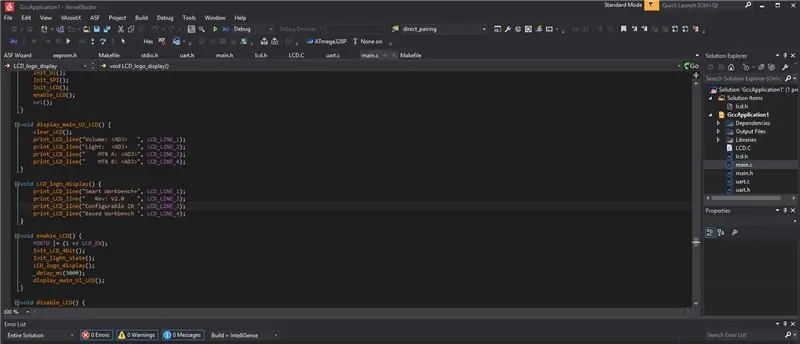
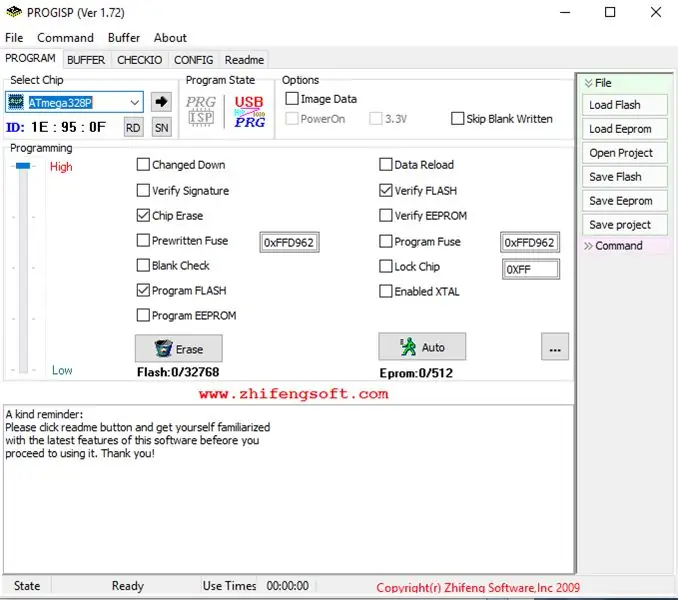
Tento krok je zábavný. Pretože existuje množstvo vecí, ktoré je potrebné ovládať, použijeme celkom 5 služieb MCU: externé prerušenie, periférie SPI, UART na zaznamenávanie, časovače na presné počítanie a EEPROM na ukladanie našich IR diaľkových kódov.
EEPROM je základným nástrojom pre naše uložené údaje. Na uloženie IR diaľkových kódov je potrebné vykonať postupnosť stláčania tlačidiel. Po každej sekvencii si systém zapamätá kódy nezávislé od stavu, či je zariadenie napájané alebo nie.
V spodnej časti tohto kroku nájdete celý projekt Atmel Studio 7 archivovaný ako RAR.
Programovanie vykonáva AVR ISP Programmer V2, 0, prostredníctvom jednoduchej aplikácie s názvom ProgISP. Je to veľmi priateľská aplikácia s kompletným používateľským rozhraním. Stačí vybrať správny súbor HEX a stiahnuť ho do MCU.
DÔLEŽITÉ: Pred akýmkoľvek programovaním MCU sa uistite, že sú definované všetky príslušné nastavenia podľa konštrukčných požiadaviek. Rovnako ako interná taktovacia frekvencia - v predvolenom nastavení má deličovú poistku aktívnu z výrobného nastavenia, takže musí byť naprogramovaná na logiku VYSOKÁ.
Krok 8: Párovanie a testovanie

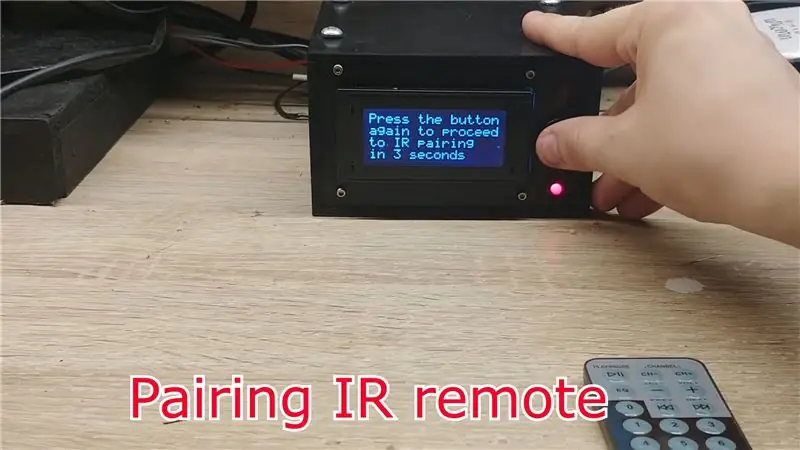
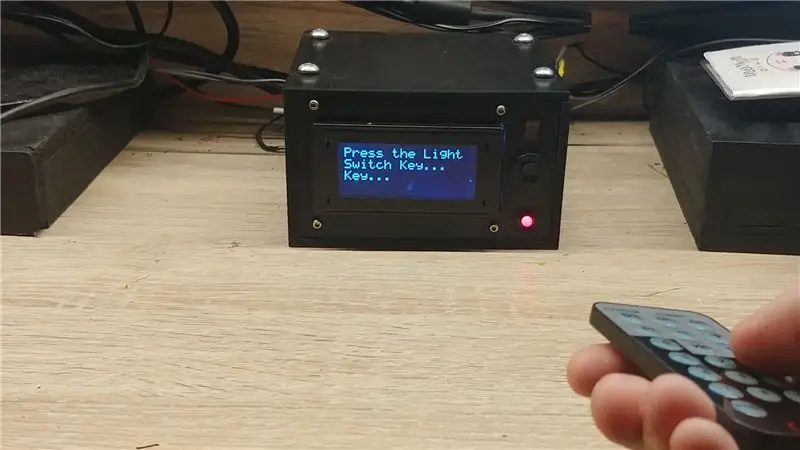
Po všetkej tvrdej práci, ktorá bola vykonaná, sme konečne tu:)
Aby bolo možné zariadenie správne používať, je potrebná sekvencia párovania, zariadenie si teda „zapamätá“pripojené IR diaľkové ovládanie, ktoré by sa používalo. Kroky párovania sú nasledujúce:
- Zapnite zariadenie a počkajte na inicializáciu displeja hlavného používateľského rozhrania
- Prvýkrát stlačte tlačidlo
- Kým počítadlo dosiahne nulu, stlačte tlačidlo znova
- Podľa zariadenia stlačte príslušné tlačidlo, pre ktoré chcete mať konkrétnu funkciu
- Reštartujte zariadenie a uistite sa, že teraz reaguje na definované kľúče.
A je to!
Dúfam, že tento návod bude pre vás užitočný, Vďaka za prečítanie!
Odporúča:
Smokin ' - diaľkovo ovládaný dymový stroj za lacné: 5 krokov (s obrázkami)

Smokin ' - diaľkovo ovládaný dymový stroj za lacné: Toto je krátky návod, ako vytvoriť relatívne malý, diaľkovo ovládateľný, lacný a zábavný malý dymový stroj, ktorý je možné použiť na žartovanie priateľov, kúzelné triky, testovanie prúdenia vzduchu alebo čohokoľvek iného. vaše srdce túži. Vyhlásenie: Táto zostava obsahuje
DIY Ir diaľkovo ovládaný LED pás: 10 krokov (s obrázkami)

DIY Ir diaľkovo ovládaný LED pásik: Ahoj, ahoj všetci, vitajte v našich nových pokynoch, pretože z miniatúry už viete, že v tomto projekte vyrobíme Ir led pásový ovládač, ktorý je možné ovládať pomocou akéhokoľvek bežne dostupného IR diaľkového ovládača, ktoré sú vo všeobecnosti použité v
Ako vytvoriť diaľkovo ovládaný 3D tlačený samovyvažovací robot: 9 krokov (s obrázkami)

Ako vytvoriť diaľkovo ovládaný 3D tlačený samovyvažovací robot: Toto je vývoj predchádzajúcej verzie B-robota. 100% OTVORENÝ ZDROJ / robot Arduino. KÓD, 3D diely a elektronika sú otvorené, takže ho môžete upraviť alebo vytvoriť obrovskú verziu robota. Ak máte pochybnosti, nápady alebo potrebujete pomoc, urobte
Hračky prepínateľné: Vajec diaľkovo ovládaný had sprístupnený!: 7 krokov (s obrázkami)

Switch-Adapt Toys: Vajíčko diaľkovo ovládané hadom prístupné !: Prispôsobenie hračiek otvára nové cesty a prispôsobené riešenia, ktoré umožňujú deťom s obmedzenými pohybovými schopnosťami alebo vývojovým postihnutím komunikovať s hračkami nezávisle. V mnohých prípadoch deti, ktoré vyžadujú prispôsobené hračky, nedokážu
Ako vyrobíte diaľkovo ovládaný Spike Buster alebo prepínaciu dosku pomocou samostatného Atmega328P: 6 krokov (s obrázkami)

Ako vytvoriť diaľkovo ovládaný Spike Buster alebo prepínaciu dosku pomocou samostatného Atmega328P: V tomto projekte ukážem, ako vytvoriť diaľkovo ovládaný Spike Buster alebo prepínaciu dosku pomocou samostatného Atmega328P. Tento projekt je postavený na vlastnej doske PCB s veľmi malým počtom komponentov. Ak dávate prednosť sledovaniu videa, vložil som to isté alebo
